Утилита gk3Tools предназначена для конфигурирования различных Ethernet-устройств компании rkeeper (принтеры, релейные блоки, контроллеры).
При изменении IP-адреса Ethernet контроллера/адаптера автоматически происходит изменение MAC-адреса устройства
Для изменение IP-адреса выполните следующие шаги:
- Предварительно необходимо настроить IP-адрес компьютера, на котором будут запускаться программы, таким образом, чтобы он принадлежал к подсети программируемого контроллера (по умолчанию, все контроллеры имеет адрес 172.31.32.1 или 172.31.32.0). Для этого измените текущий IP-адрес компьютера или укажите дополнительный (рекомендуется).
- Запустите программу gk3NetMonitor.exe (ftp://ftp.ucs.ru/r-keeper/Tools/GK3TOOLS/gk3Tools.rar) и только затем включите контроллер. В информационном окне программы появится IP-адрес нового устройства.
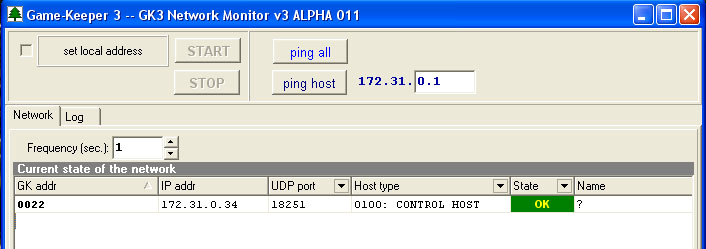
- Запускаем программу GK3Tools.
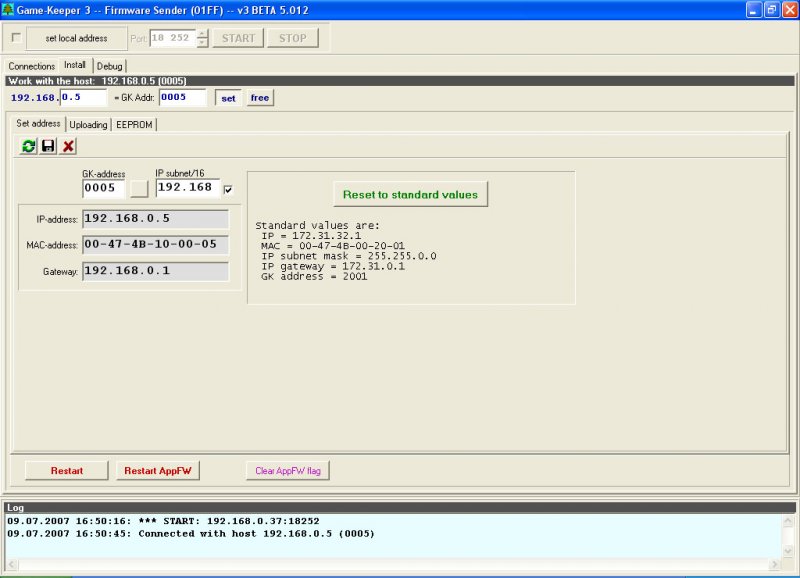
- После непродолжительного времени в строке лога должна появиться строка подтверждающая подключение контроллера (data time: Disconnected with host 198.154.196.178).
- Нажатием кнопки «Restart AppFW» производится отключение контроллера.
- Для сохранения изменений необходимо нажать на кнопку с дискетой.
- Для изменения полного IP адреса контроллера ставим галочку рядом с окном «IP subnet/16» и в окне вводим первые две группы нового адреса. В соседнем окне «GK-address» вводим в НЕХ-виде вторую и третью группы адреса. Нажимаем кнопку-квадрат рядом с надписью «GK-adress» для ввода нового адреса контроллера. (Для изменения только последних двух групп адреса изменения вносятся только в окно «GK-adress»).
- В закладке Install ⇒ Set address нажимаем кнопку с полукруглыми зелеными стрелками - в окне «IP-address:» должен появиться адрес контроллера.
- После непродолжительного времени в строке лога должна появиться строка, подтверждающая подключение контроллера (Типа data time: Connected with host 198.154.196.178).
- Для того, чтобы проделанные изменения вступили в силу, необходимо контроллеру послать сигнал на перезапуск нажатием (многократным) кнопкой Restart, либо просто выключается/включается питание котроллера.
- В закладке Install прописываем текущий адрес нашего контроллера , после чего нажимаем кнопку SET.
В итоге контроллер должен получить новый IP-адрес.